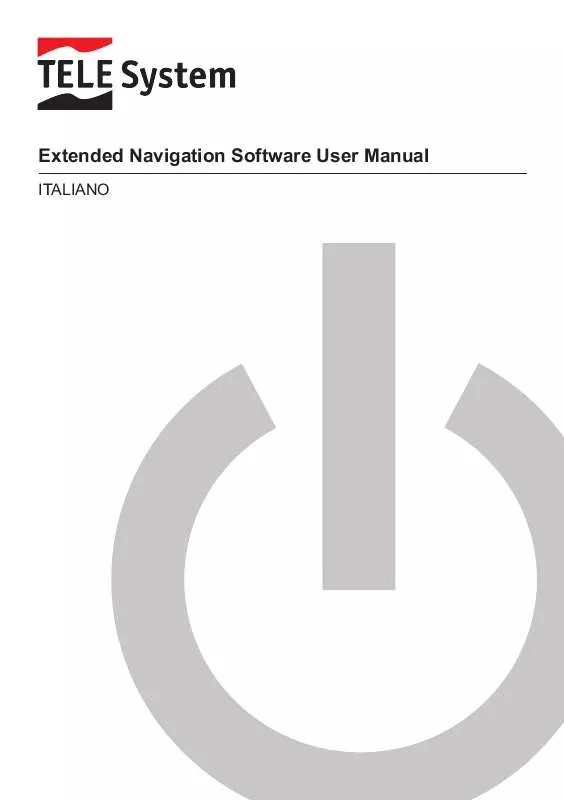User manual NAV N GO TELE SYSTEM EXTENDED NAVIGATION SOFTWARE
Lastmanuals offers a socially driven service of sharing, storing and searching manuals related to use of hardware and software : user guide, owner's manual, quick start guide, technical datasheets... DON'T FORGET : ALWAYS READ THE USER GUIDE BEFORE BUYING !!!
If this document matches the user guide, instructions manual or user manual, feature sets, schematics you are looking for, download it now. Lastmanuals provides you a fast and easy access to the user manual NAV N GO TELE SYSTEM. We hope that this NAV N GO TELE SYSTEM user guide will be useful to you.
Lastmanuals help download the user guide NAV N GO TELE SYSTEM.
Manual abstract: user guide NAV N GO TELE SYSTEMEXTENDED NAVIGATION SOFTWARE
Detailed instructions for use are in the User's Guide.
[. . . ] Extended Navigation Software User Manual
ITALIANO
Copyright Note legali Il prodotto e le informazioni riportate nel presente manuale possono essere soggetti a modifiche senza preavviso. È vietata la riproduzione o diffusione di questo documento o sue parti in qualsiasi forma elettronica o meccanica, incluse fotocopia e registrazione, senza la previa autorizzazione scritta di Nav N Go Kft. I dati delle mappe Whereis® sono coperti da © 2006 di Telstra Corporation Limited e suoi concessori di licenza. Data Source © 2006, Tele Atlas N. V. [. . . ] Toccando ripetutamente questo pulsante, si può rendere tale punto il punto di partenza del percorso. Il punto selezionato scende nell'elenco (diventa una tappa da raggiungere dopo). Toccando ripetutamente questo pulsante, lo si può rendere la destinazione finale
45
Pulsante
Azione
del percorso. Il punto di partenza diventa la destinazione, mentre la destinazione diventa il punto di partenza, e tutte le tappe dovranno essere raggiunte nell'ordine opposto al precedente. Il punto di partenza e la destinazione rimangono inalterati, ma le tappe vengono riordinate per ottenere il percorso più breve possibile. Il punto selezionato viene eliminato dal percorso.
All'uscita da questa schermata, il percorso viene ricalcolato automaticamente ed è possibile iniziare subito la navigazione.
3. 5 Visualizzazione dell'intero percorso sulla mappa (Adatta a schermo)
È possibile spostare e ridimensionare la mappa in modo da visualizzare l'intero percorso. Non è necessario regolare manualmente la mappa, in quanto questa operazione viene eseguita dalla funzione Pianifica su mappa. In modalità Avanzata è possibile accedere a Pianifica su mappa nei seguenti modi: · ·
Tramite il menu Trova: toccare
,
,
.
Tramite la schermata Informazioni di percorso: toccare .
,
,
,
·
Tramite la schermata Informazioni di percorso usando una scelta rapida: toccare , .
In modalità Semplice è disponibile solo l'ultima opzione.
3. 6 Visione della simulazione del percorso
Questa funzione è disponibile solo in modalità Avanzata. La procedura è descritta a partire dalla schermata Mappa.
1. 2.
Toccare i seguenti pulsanti:
,
.
Appare il menu Percorso. La simulazione del percorso può essere eseguita in due modi: ·
Toccando per eseguire la simulazione ad alta velocità ed avere una rapida panoramica del percorso.
46
·
Toccando per eseguire la simulazione a velocità normale, ascoltando anche le istruzioni della guida vocale. Questa opzione è intesa a scopi dimostrativi oppure per verificare anticipatamente eventuali parti difficili del percorso.
3.
La simulazione può essere interrotta in qualsiasi momento toccando il pulsante
.
3. 7 Attivazione della Modalità di sicurezza
Questa funzione è disponibile solo in modalità Avanzata. La Modalità di sicurezza disattiva il touch-screen al di sopra dei 10 km/h (6 mph) per non distrarre il conducente dalla guida. Durante la guida non sarà possibile impostare una nuova destinazione o modificare le impostazioni. L'unico comando su schermo che rimane attivo è il movimento che riporta alla schermata Mappa. La procedura è descritta a partire dalla schermata Mappa. Toccare i seguenti pulsanti: , , , .
3. 8 Sospensione del percorso attivo
Non è necessario sospendere il percorso attivo: quando si riprende la marcia, il navigatore riavvia le istruzioni vocali dalla posizione corrente.
3. 9 Eliminazione della tappa successiva dal percorso
Il modo più facile per eliminare il prossimo punto di percorso (la tappa successiva), sia in modalità Semplice che in modalità Avanzata, consiste nell'aprire la schermata Informazioni di percorso toccando il campo Anteprima svolte ( quindi . , ) nella schermata Mappa, e toccare
In modalità Avanzata è disponibile un'altra opzione. Toccare i seguenti pulsanti: , , .
47
3. 10 Eliminazione del percorso attivo
Il modo più facile per eliminare il percorso attivo, sia in modalità Semplice che in modalità Avanzata, consiste nell'aprire la schermata Informazioni di percorso toccando il campo Anteprima svolte ( ) nella schermata Mappa, e toccare quindi . ,
In modalità Avanzata è disponibile un'altra opzione. .
Se il percorso attivo contiene delle tappe, il percorso non potrà essere eliminato direttamente nella schermata Informazioni di percorso. Toccare ripetutamente viene visualizzato il pulsante percorso. [. . . ] Questi registri sono salvati come file di testo distinti nella scheda di memoria e non possono essere visualizzati o riprodotti nel navigatore.
86
5 Glossario
Ricezione GPS 2D/3D
Il ricevitore GPS utilizza segnali satellitari per calcolare la posizione corrente dell'utente e richiede almeno quattro segnali per fornire una posizione tridimensionale che includa l'altitudine. Poiché i satelliti sono in movimento e ci potrebbero essere oggetti che ne ostruiscono i segnali, il dispositivo GPS potrebbe ricevere meno di quattro segnali. Se sono disponibili tre satelliti, il ricevitore è in grado di calcolare la posizione GPS orizzontale, ma la precisione sarà inferiore e il dispositivo GPS non potrà calcolare l'altitudine: in tal caso è possibile solamente la ricezione 2D.
Percorso attivo
Il route in fase di navigazione. Nel navigatore si possono salvare e caricare percorsi, ma solo un percorso per volta può essere attivo, e rimane sempre attivo finché non lo si elimina, non si raggiunge la destinazione o non si esce dal navigatore. [. . . ]
DISCLAIMER TO DOWNLOAD THE USER GUIDE NAV N GO TELE SYSTEM Lastmanuals offers a socially driven service of sharing, storing and searching manuals related to use of hardware and software : user guide, owner's manual, quick start guide, technical datasheets...manual NAV N GO TELE SYSTEM